Aggiornato il 07/03/2025 • Archiviato in: Elimina & Recupera le email • Soluzioni comprovate
SMTP (Simple Mail Transfer Protocol) è un protocollo basato sul testo che gestisce le trasmissioni di e-mail attraverso gli IP, in cui si invia un'e-mail al destinatario inviando istruzioni e ricevendo un codice di risposta. Spesso si verifica l'errore "Outlook 421 Impossibile connettersi al server SMTP" quando si cerca di inviare un'e-mail. Che cos'è l'errore 421 di Outlook? E perché il server risponde 421 Impossibile connettersi a SMTP? E come risolvere il problema. Vediamo insieme come risolvere il problema.
Also, before troubleshooting, make sure the Outlook program hasn't crashed or corrupted.
L'errore 421 di Outlook è un errore SMTP critico comune che ostacola la trasmissione di e-mail. L'errore deve essere risolto in tempo o può causare grandi disagi in quanto interrompe e blocca tutte le attività relative al tuo account di posta elettronica. Questo errore si verifica per problemi temporanei mentre invio e ricezione di email sul server. Può verificarsi anche dopo aver superato un limite limitato sull'account e-mail.
L'errore SMTP 421 può essere visualizzato in formati come:
I motivi comuni per questo errore critico di Outlook 421 sono:
Prima di tutto, iniziamo con un video che abbiamo curato per te, che copre i motivi più comuni che impediscono a Outlook di connettersi al server SMTP e come risolverli di conseguenza.
Speriamo che il video abbia risolto il problema rilevato dal servizio audio generico, ma in caso contrario, non preoccuparti, di seguito sono riportate alcune altre soluzioni che abbiamo preparato per te:
L'errore 421 di Outlook può essere corretto riconfigurando le impostazioni SMTP. Quindi, in primo luogo, proveremo a farlo.
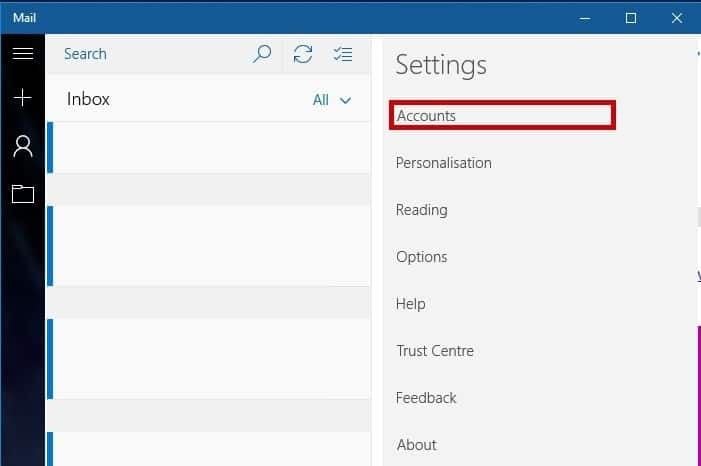
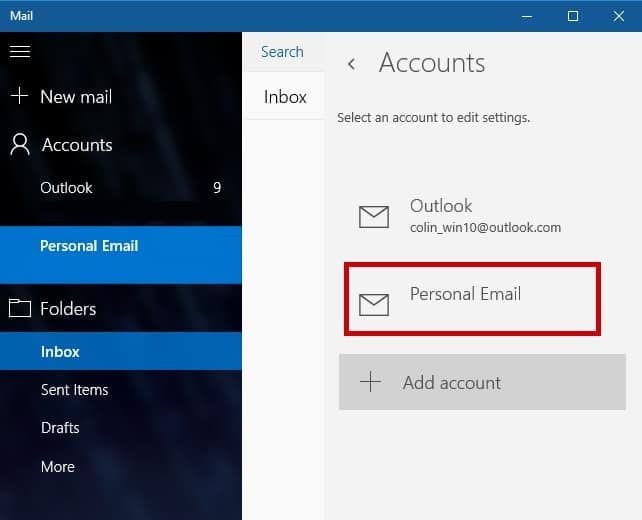
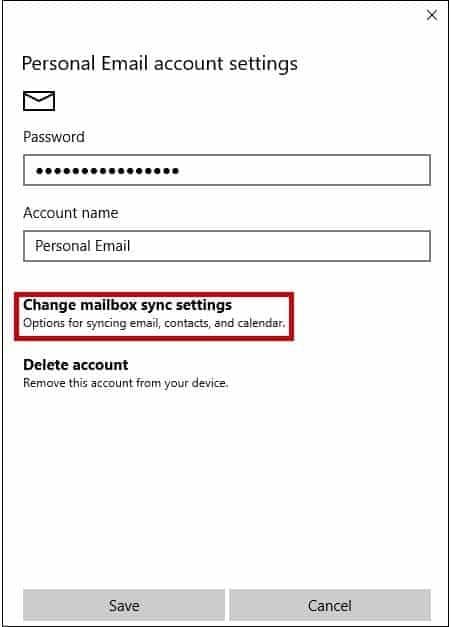
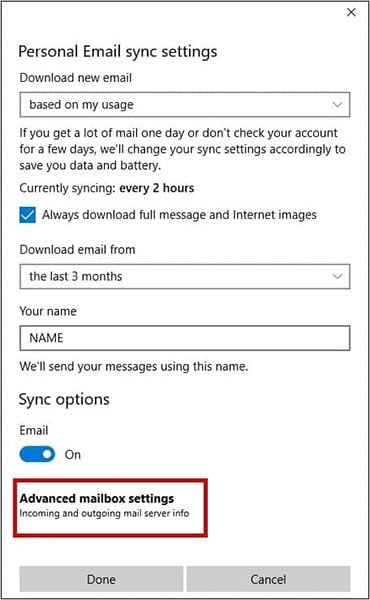
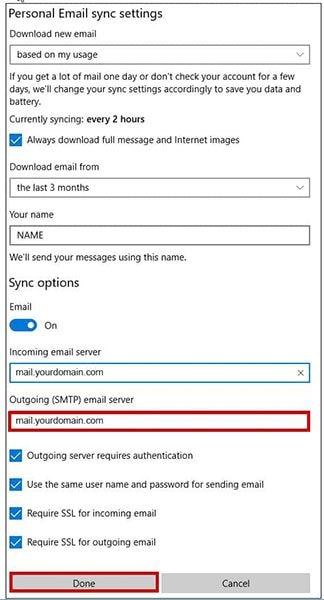
Anche un nome del server errato o un'impostazione della porta errata a causa della configurazione recente in Outlook potrebbe creare l'errore 421. Può essere risolto rimuovendo e aggiungendo nuovamente l'account.

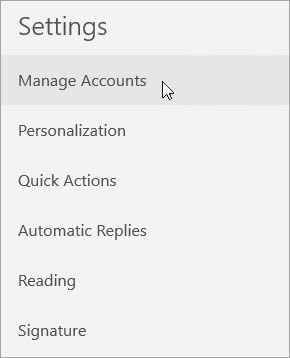
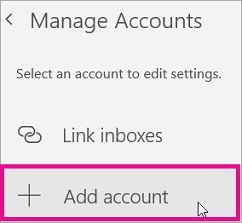
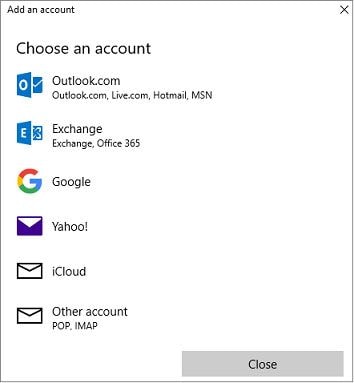
A volte una configurazione SMTP errata può essere la causa dell'errore 421 di Outlook. Pertanto, la modifica della porta SMTP può risolvere il problema.
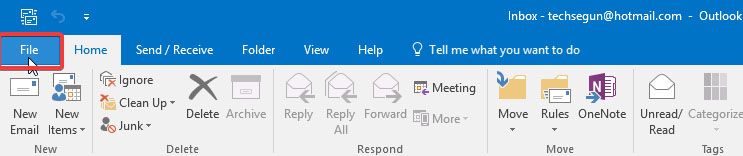
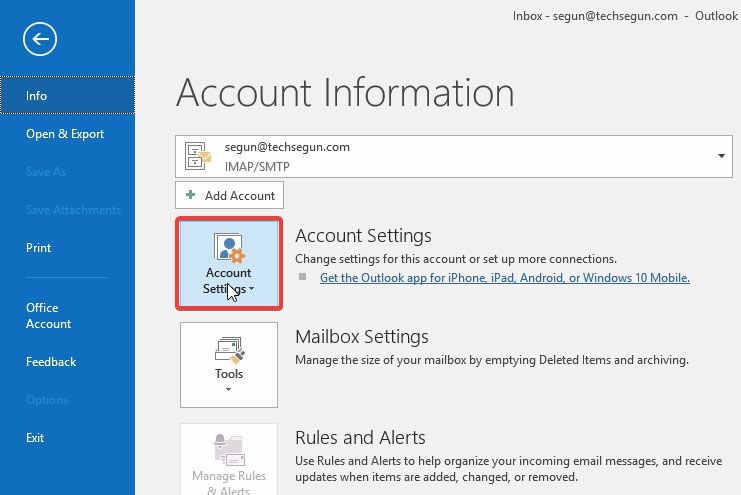
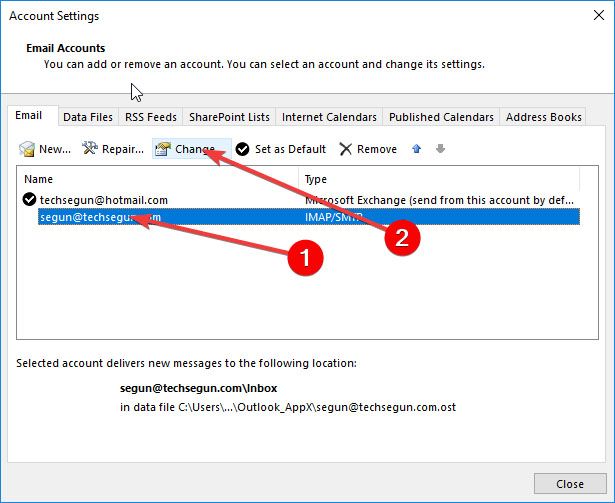

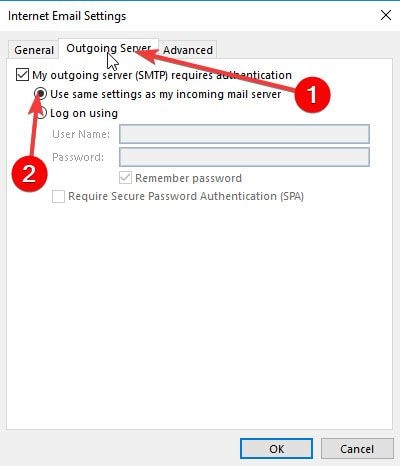
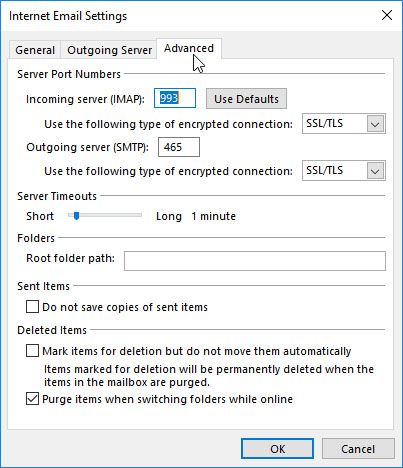
A volte l'utilizzo di una soluzione VPN per proteggere il traffico Web potrebbe impedire a Outlook di comunicare con altri server. Quindi è necessario verificare se ciò sta causando l'errore 421, semplicemente disabilitando la connessione di rete VPN e quindi inviando un'e-mail tramite Outlook. Se l'email viene inviata dopo la disabilitazione, contatta il supporto della rete VPN e chiedi di inserire nella whitelist il server di posta
Disabilita la connessione VPN tramite quanto segue.
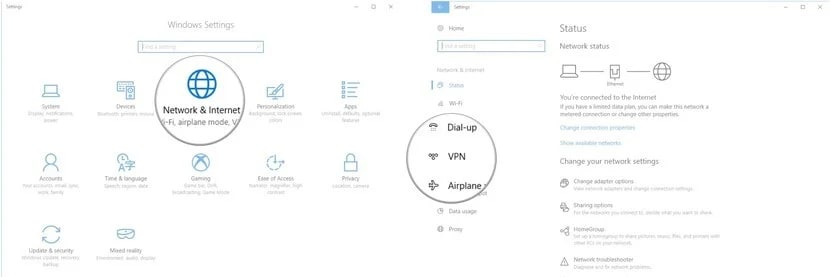

I firewall sono barriere di sicurezza indispensabili che aiutano a mantenere i nostri computer al sicuro e protetti da attacchi dannosi di file e risorse. I firewall sono buoni, ma a volte i firewall di terze parti bloccano alcuni intervalli IP e quindi potrebbero causare l'errore 421 di Outlook. Per correggere l'errore, prova a disabilitare il firewall.
Disabilita il firewall seguendo i passaggi:
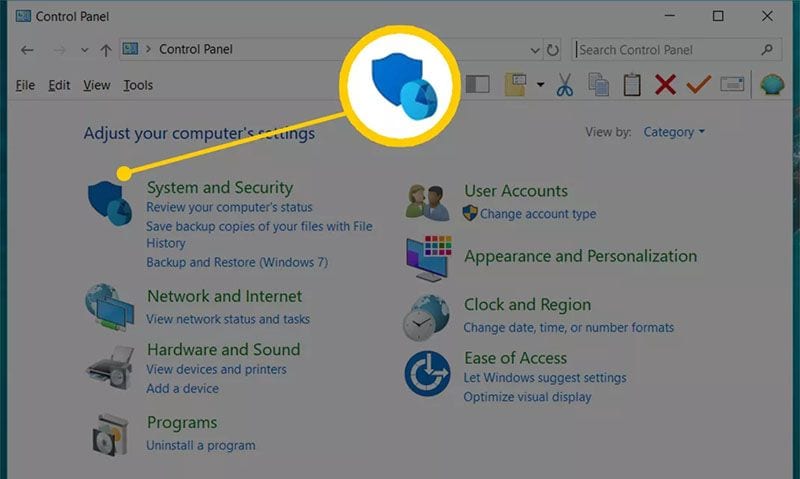 </ p>
</ p>
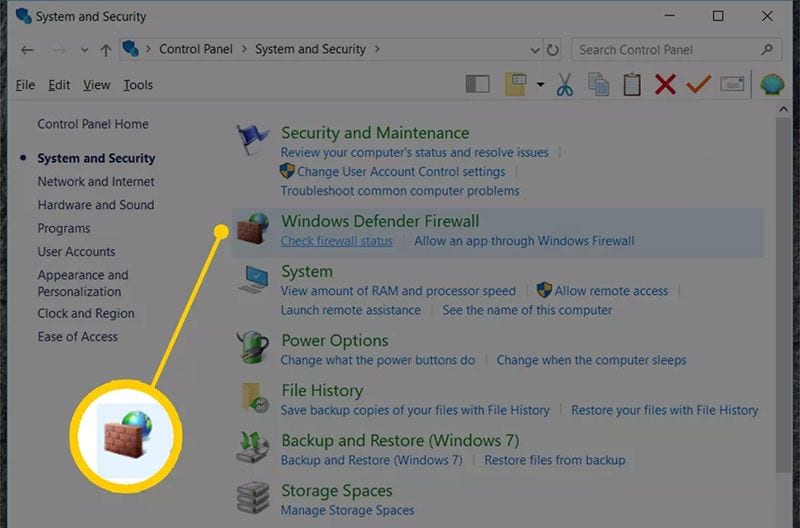 </ p>
</ p>
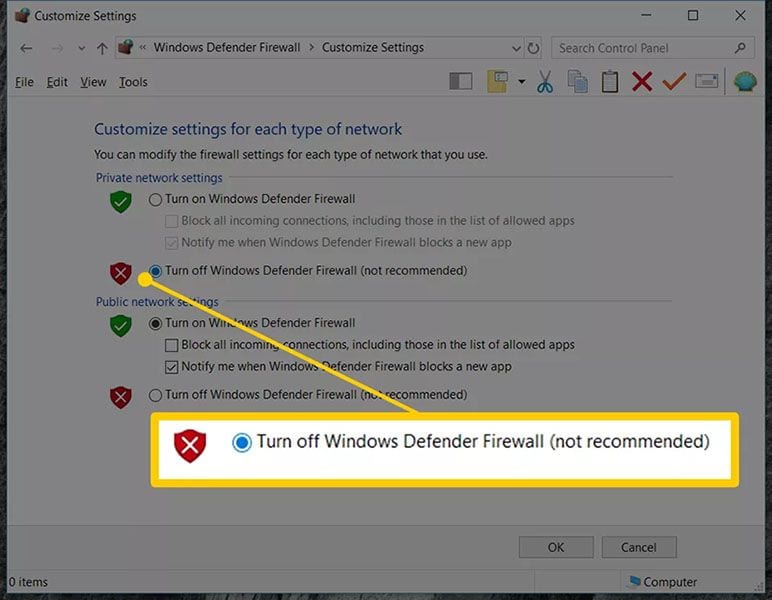 </ p>
</ p>
Una tabella di archiviazione personale (.pst) o file PST di Outlook contiene tutti i dati e le informazioni importanti relativi all'account degli utenti come e-mail, contatti, allegati, calendario, ecc. Con il tempo la dimensione dei file PST aumenta e il file PST pesante diventa una delle principali cause della sua corruzione. Tuttavia, l'opzione "Ripara cassetta postale" in Riparazione di Outlook stellare è un potente strumento per riparare il file PST danneggiato di qualsiasi dimensione, recuperandolo con alta precisione.
Il software Stellar ripara i dati e li ripristina nel formato originale e anche in un nuovo file PST utilizzabile. Il nuovo file PST può anche essere importato in Outlook dando accesso a tutti gli elementi di posta elettronica.
Per riparare il file PST utilizzando il software "Stellar Toolkit for Outlook", segui i metodi seguenti:
Passaggio 1: aggiungi file PST
Installa il software "Stellar Toolkit for Outlook" sul tuo PC.
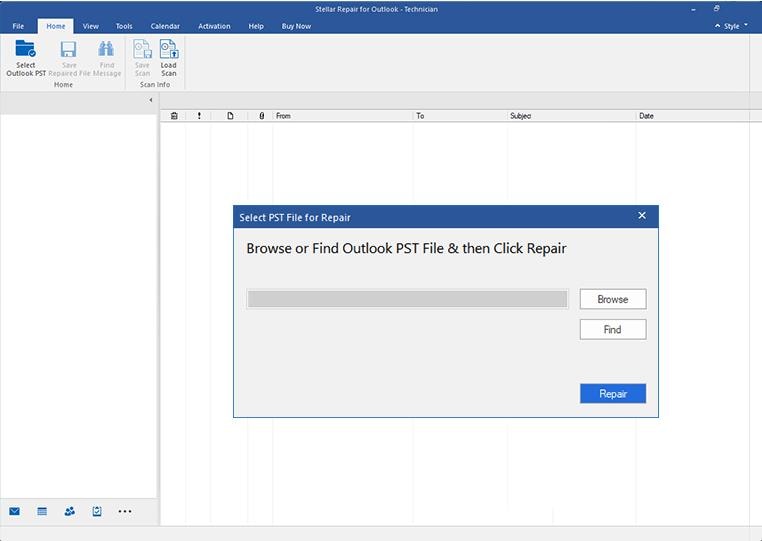
Fai clic su "Ripara cassetta postale" per selezionare e riparare il file PST corrotto. Quindi la casella "Seleziona file PST per la riparazione" ti consente di selezionare il file da aggiungere.
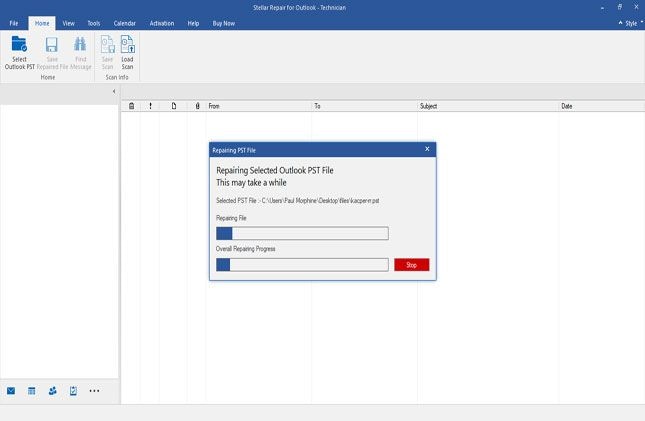
Passaggio 2: ripara il file PST
Dopo aver selezionato il file, ora fai clic sull'opzione "Ripara" per iniziare a riparare il file PST danneggiato.
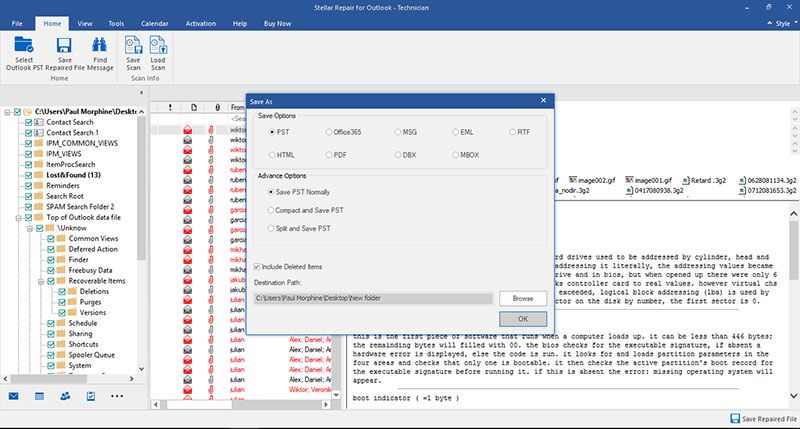
Inizierà a mostrare il processo di scansione, una volta completato, il software Stellar ti mostrerà tutte le cartelle recuperabili. Ora seleziona il contenuto che desideri visualizzare e verrà visualizzato nello stesso riquadro.
Passaggio 3: salva il file riparato
Ora, per salvare i file recuperati, fai clic sull'opzione "Salva file riparato" e ti consentirà di salvare il file come PST, EML, MSG, RTF, PDF e HTML.
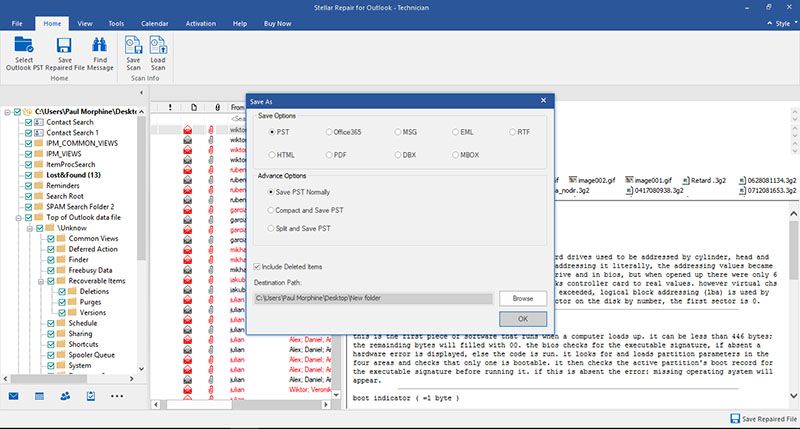
Una volta scelti il percorso e il formato del file, fai clic su "OK" per salvare. Hai finito con la riparazione del file PST.

Segui questi metodi per correggere l'errore "Outlook 421 Impossibile connettersi al server SMTP". Stellar Outlook Repair è un software efficace che aiuta a recuperare i file PST e ripristinare tutti i dati di Outlook. Ciò include le e-mail cancellate e mancanti che sono state perse a causa della corruzione del file PST. È un software consigliato che recupera le cassette postali dai file PST protetti da password e anche gli elementi della cassetta postale di Outlook eliminati con un ripristino facile e veloce.